Supprimez le flou d'une image avec 4 approches réalisables que vous devriez essayer
Nous pouvons revivre des moments marquants de notre vie grâce à la capacité exceptionnelle des photographies à enregistrer des souvenirs inestimables. Il est important de maintenir leur qualité car ils rappellent de manière tangible les moments que nous avons passés avec nos amis et notre famille. La plupart du temps, les deux principales causes des images floues sont une mise au point inadéquate et des vitesses d'obturation lentes. Vous pouvez corriger vos photos floues en ayant une profondeur de champ appropriée et une bonne mise au point. Cependant, si vous souhaitez effacer vos photos en un seul clic, il existe des outils de retouche d'images en ligne pour supprimer instantanément le flou de vos photos et leur donner la clarté souhaitée. Alors, sans plus tarder, commencez à explorer chacun d’eux ci-dessous et apprenez comment débloquer les images en utilisant ces outils.
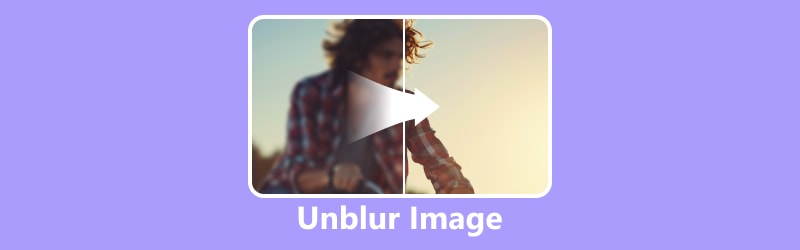
- LISTE DES GUIDES
- Partie 1. Comment débloquer une image en ligne
- Partie 2. Comment débloquer une image dans Photoshop
- Partie 3. FAQ sur la façon de supprimer le flou d'une image
Partie 1. Comment débloquer une image en ligne
Option 1. Supprimer le flou des photos avec ArkThinker Image Upscaler
Débloquer automatiquement les images en un clic avec Convertisseur d'images ArkThinker. Grâce aux avancées actuelles de la technologie de l’intelligence artificielle, il peut augmenter la taille d’une photo de 2×, voire jusqu’à 8×, sans sacrifier la qualité. De plus, sa fonction peut améliorer l'image précédente, basse résolution et déformée, en une image HD à 1080p, même jusqu'à 3000 × 3000 pixels. Nous pouvons également vous aider avec les images anciennes décolorées et floues ! Grâce à ses algorithmes d'IA, ArkThinker Image Upscaler détecte et élimine automatiquement le flou des images pour fournir une image claire et nette. Il suffit de télécharger votre image ; L'IA s'occupera du reste, quel que soit votre niveau de compétence en édition. Alors, comment utiliser cet outil pour débloquer les images en ligne ? Voici les étapes que vous devez suivre :
Tout d'abord, rendez-vous sur le site de Convertisseur d'images ArkThinker et cliquez sur le bouton Améliorer la photo. Dans le dossier contextuel, sélectionnez la photo que vous souhaitez mettre à l'échelle et cochez le bouton Ouvrir.
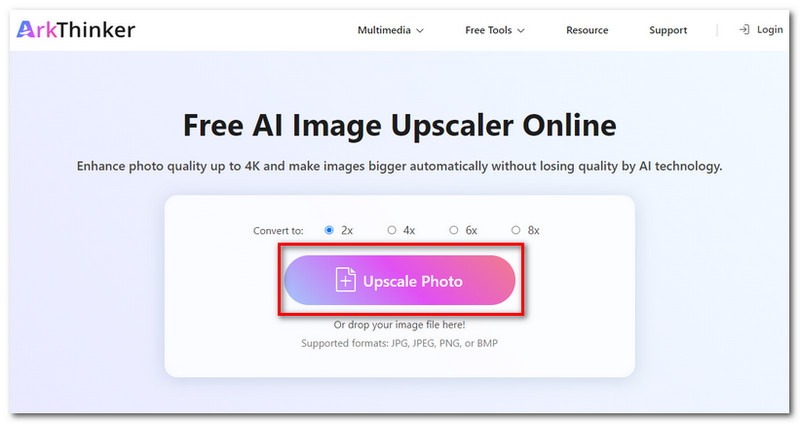
Sélectionnez l’échelle que vous souhaitez agrandir parmi les options 2×, 4×, 6× ou 8×. Grâce à la technologie Arkthinker AI, il peut mettre à niveau la photo sans détruire sa qualité.
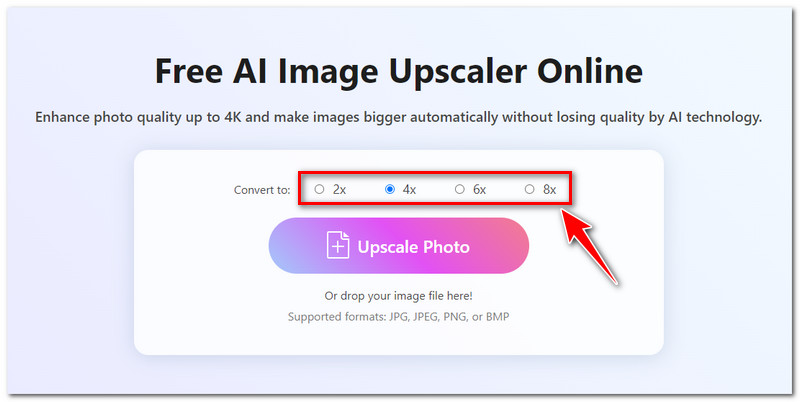
Vous pouvez prévisualiser l'image mise à l'échelle pour vérifier et comparer les résultats avant et après de l'image. Vous pouvez faire glisser votre souris sur l'image pour agrandir la photo et voir à quel point le résultat est élégant, même dans les détails

Lorsque vous êtes déjà satisfait du résultat, cliquez sur Télécharger pour enregistrer gratuitement votre photo mise à l'échelle sur votre appareil. Et c'est tout! Ce sont les étapes simples pour supprimer le flou des images en ligne gratuitement à l’aide de cet outil.
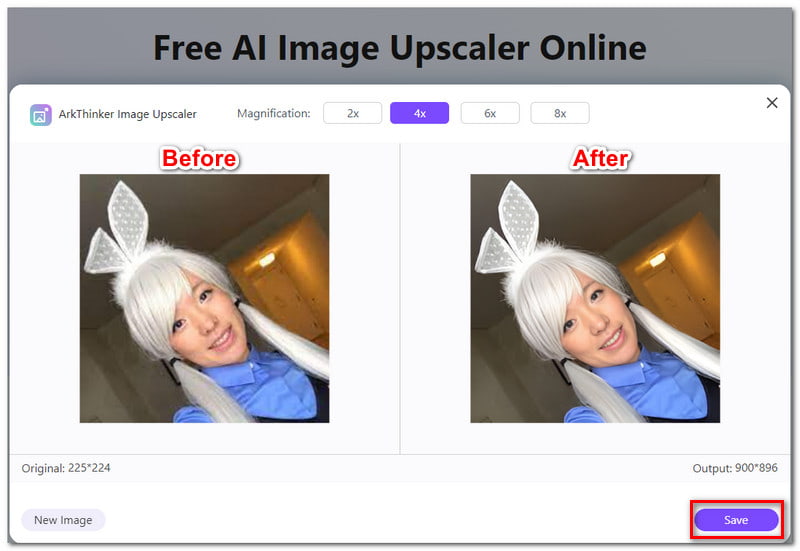
Option 2. Supprimer le flou des images à l'aide de Picsart
Picsart Photo Editor est un autre outil en ligne que vous pouvez utiliser pour supprimer le flou des images. Cet outil vous aide à atteindre votre potentiel créatif en fournissant un ensemble complet de fonctionnalités de conception graphique et d'édition d'images. Utilisez des filtres, créez à l'aide de modèles, ajoutez du texte aux images et bien plus encore. De plus, vous pouvez également utiliser cet outil pour supprimer le flou des images en ligne. Cependant, les options disponibles lors de l’utilisation de cette fonctionnalité sont limitées. Par exemple, dans les images sans flou, vous ne pouvez exporter et télécharger la sortie sans filigrane que si vous passez à Premium. Si vous pensez que cela ne vous dérangera pas, voici les étapes à suivre pour supprimer le flou d'une image à l'aide de Picsart :
Tout d’abord, accédez au site Web de l’outil Picsart AI Image Enhancer et cliquez sur le bouton Supprimer le flou de votre image. Sélectionnez l'image ou le fichier que vous souhaitez supprimer du flou de votre stockage local.
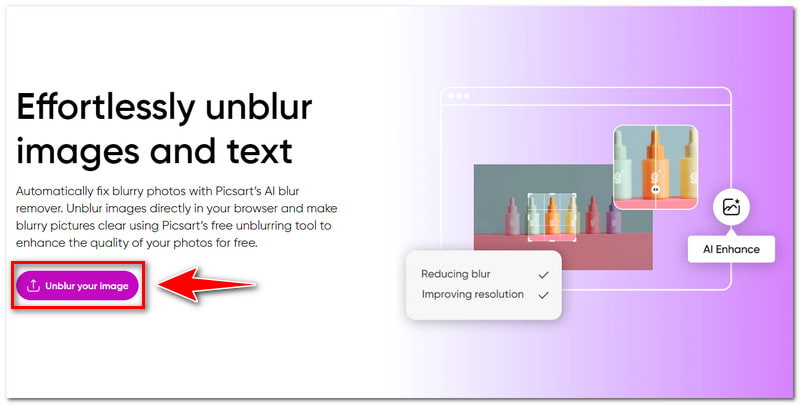
Une fois la photo téléchargée avec succès, vous pouvez prévisualiser le résultat du processus de mise à l'échelle. Cliquez sur le bouton Appliquer pour enregistrer l'image améliorée et pour modifier davantage l'image à l'aide des autres fonctionnalités.
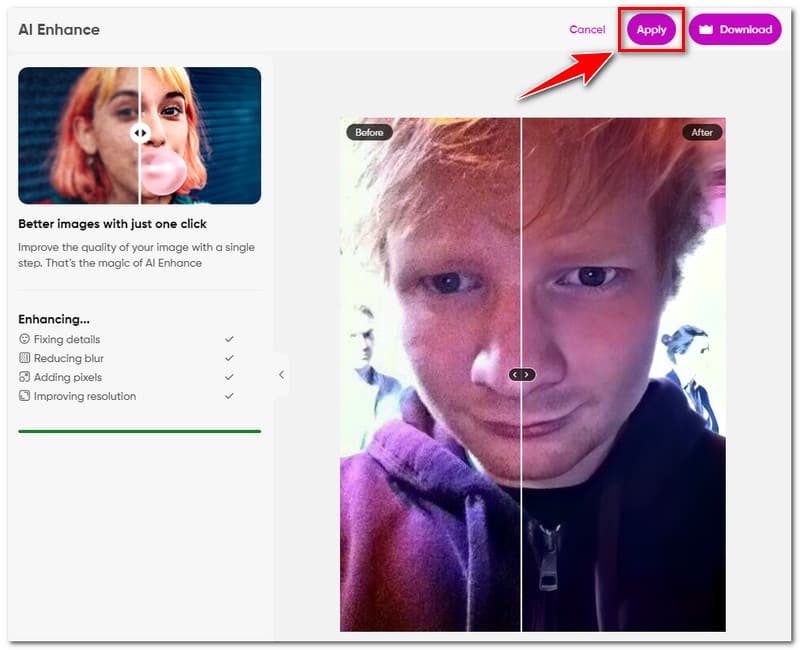
Si vous souhaitez uniquement supprimer le flou de la photo et que vous êtes déjà satisfait du résultat, vous pouvez télécharger la photo. Cliquez sur le bouton Télécharger pour obtenir votre nouvelle image améliorée.
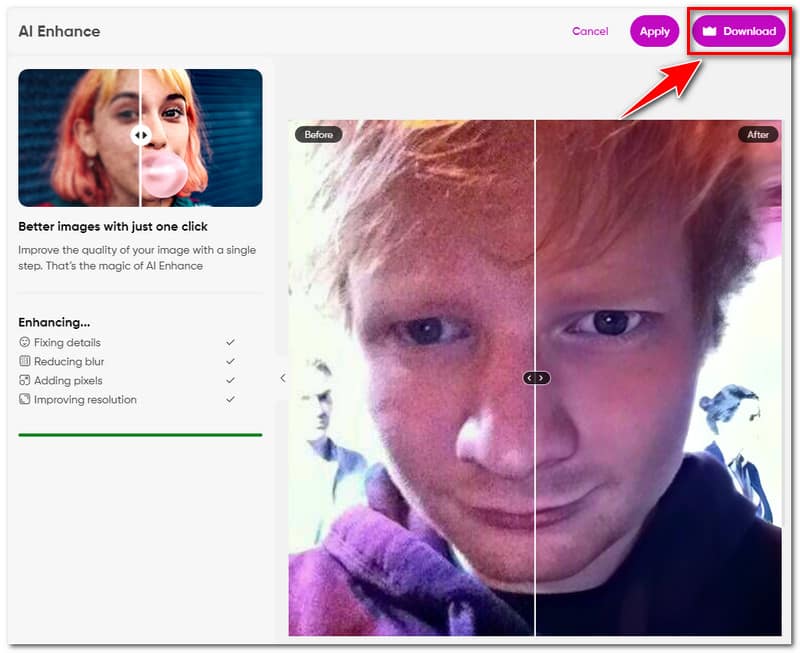
Option 3. Supprimer le flou de l'image en ligne avec Pixelcut
Avec le graphiste et éditeur de photos Pixelcut, vous pouvez rapidement produire de belles images. Utilisant l'intelligence artificielle (IA), Pixelcut est un éditeur tout-en-un qui simplifie la création d'images. Après avoir téléchargé votre photo, détendez-vous et laissez l'amplificateur d'image IA de cet outil faire son travail. Avec son amplificateur d'image AI, vous pouvez augmenter la résolution d'une image sans perdre aucune de ses textures ou distinctions. Vous n'obtiendrez pas d'images pixellisées. Cependant, vous ne pouvez agrandir votre photo que jusqu'à 2× en utilisant sa version d'essai gratuite. Si cela fonctionne toujours pour vous, voici les étapes que vous pouvez suivre pour supprimer le flou d'une image à l'aide de cet outil :
Accédez au site Web de l'outil Pixelcut Image Upscaler. Cliquez sur le bouton Télécharger une photo pour choisir une image sur votre appareil ou faites simplement glisser la photo dans l'espace de travail.
Une fois votre image téléchargée, vous serez redirigé vers une qualité haut de gamme. Selon le résultat souhaité, vous pouvez agrandir vos images de 2 × ou 4 × la taille d'origine.
Une fois l'image traitée, vous pouvez vérifier l'aperçu du résultat. Si vous êtes déjà satisfait du résultat, cliquez sur Télécharger pour obtenir gratuitement votre nouvelle image sans flou.
Partie 2. Comment débloquer une image dans Photoshop
C'est ça! Ce sont les 3 façons dont vous pouvez essayer de supprimer le flou des images en ligne. Désormais, si vous préférez utiliser un outil professionnel à utiliser hors ligne, vous pouvez utiliser Photoshop. Photoshop est un produit d'Adobe qui offre une multitude de fonctionnalités. Ces fonctionnalités incluent la possibilité de supprimer le flou de l’image et de faire ressortir sa véritable beauté. Cependant, bien qu’il soit considéré comme l’outil standard de l’industrie en raison de son potentiel illimité, il peut être intimidant pour les utilisateurs novices en raison de sa complexité.
Néanmoins, Photoshop ne sera jamais une déception dans la transformation d'images de qualité inférieure. Alors, comment débloquer une image dans Photoshop ? Voici les étapes à suivre pour débloquer une image :
Une fois l'image déformée ouverte dans Photoshop, changez d'abord le calque en objet intelligent. Créez l'objet intelligent en cliquant sur Contrôle + ou en cliquant avec le bouton droit sur le calque d'image, puis en sélectionnant Convertir en objet intelligent.
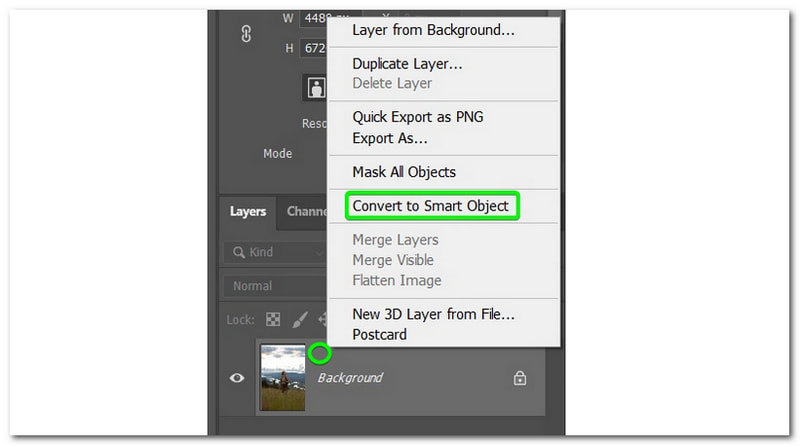
Une fois le calque transformé en objet intelligent, ajoutez le filtre en sélectionnant Filtre > Netteté > Outil Smart Sharpen. La fenêtre de Smart Sharpen s'ouvrira, où vous pourrez déplacer la fenêtre d'aperçu pour afficher les détails sur lesquels vous souhaitez vous concentrer.
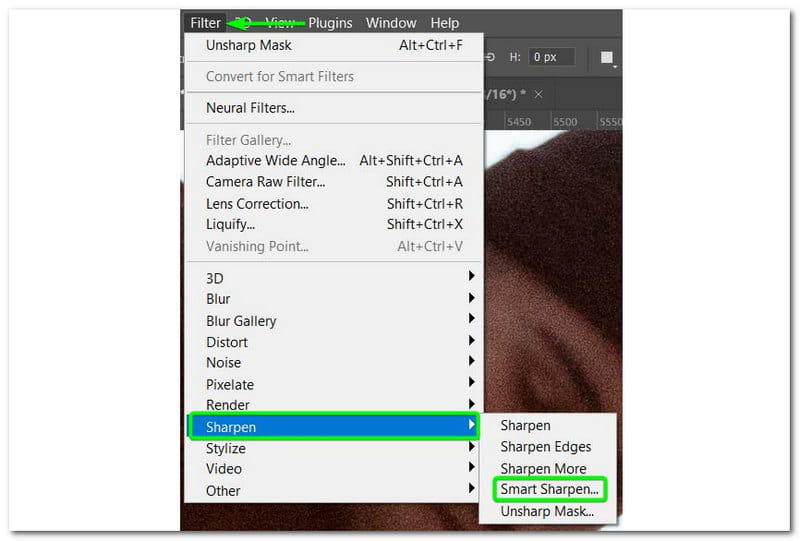
Après cela, vous pouvez ajuster le filtre en double-cliquant sur le filtre intelligent à tout moment pour modifier le filtre. Une fois que vous avez défini les paramètres souhaités, votre image sera plus nette qu'auparavant.
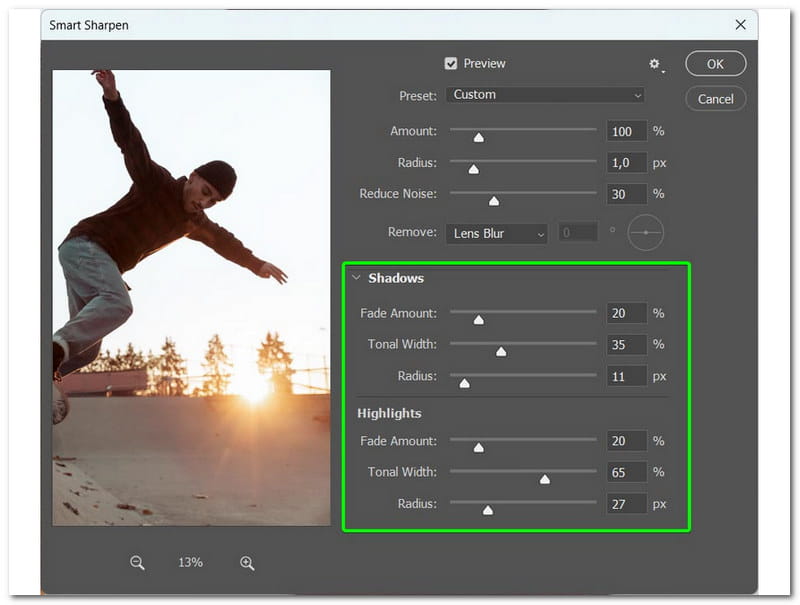
Partie 3. FAQ sur la façon de supprimer le flou d'une image
ArkThinker Image Upscaler a-t-il un filigrane ?
Absolument oui! Si vous utilisez le Convertisseur d'images ArkThinker pour débloquer vos photos, vous pouvez télécharger les images sans filigrane et ne rien payer.
Puis-je supprimer le flou du texte ou du logo dans une image ?
Définitivement oui! Grâce à la puissance de l'amélioration de l'IA dans la suppression du flou photo, il peut affiner et clarifier le texte ou les logos pour une image de meilleure qualité.
Ai-je besoin de compétences techniques pour utiliser des outils de retouche photo pour supprimer le flou des images en ligne ?
Aucune compétence technique n'est nécessaire pour supprimer le flou des images en ligne. Téléchargez simplement votre photo et laissez l'IA de suppression du flou opérer sa magie pour effacer votre image.
Conclusion
Si vous cherchez la meilleure façon de débloquer une image en ligne, il serait préférable de s’appuyer sur ce guide. De plus, si vous préférez des images nettes et fluides, nous vous recommandons d'utiliser le Convertisseur d'images ArkThinker. Cet outil de mise à l'échelle de photos en ligne peut mettre à niveau votre image sans aucune étape supplémentaire requise pour l'utiliser, et l'ensemble du processus peut être effectué en 30 secondes. De plus, vous pouvez télécharger votre image sans filigrane ! N'hésitez pas à l'utiliser à tout moment.
Que pensez-vous de cette publication? Cliquez pour noter cet article.
Excellent
Notation: 4.9 / 5 (basé sur 416 voix)
Trouver plus de solutions
[6 Outils] Comment définir un changement de boucle GIF et le lire pour toujours GIF Cutter : Comment couper un GIF avec des méthodes simples et rapides Ajouter de la musique au GIF : incorporez de la musique à votre GIF après la conversion GIF Resizer : outils ultimes pour redimensionner votre GIF animé Meilleurs outils d'édition GIF adaptés à tous les ordinateurs et appareils Comment créer un GIF à partir d'images sur un ordinateur de bureau et un téléphone mobileArticles relatifs
- Éditer l'image
- Comment modifier et recadrer des GIF animés avec 4 méthodes efficaces
- 10 convertisseurs GIF pour convertir entre images/vidéos et GIF
- Meilleurs outils d'édition GIF adaptés à tous les ordinateurs et appareils
- Comment créer un GIF à partir d'images sur un ordinateur de bureau et un téléphone mobile
- Étapes rapides pour ajouter du texte à un GIF à l'aide des outils de création de légendes
- Ajouter de la musique au GIF : incorporez de la musique à votre GIF après la conversion
- GIF Resizer : outils ultimes pour redimensionner votre GIF animé
- [6 Outils] Comment définir un changement de boucle GIF et le lire pour toujours
- GIF Cutter : Comment couper un GIF avec des méthodes simples et rapides
- Comment supprimer le filigrane Alamy des images (100% fonctionne)



